PS通过改变图层透明度可以制作多层次效果,下面通过一个简单的例子详细介绍一下操作方法。
方法/步骤
-
1
新建背景图层,通过前景色将背景图层填充为灰色。
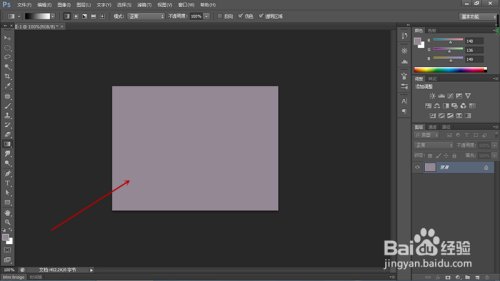
-
2
选择椭圆形选框工具,按住Shift键划出正圆形选区,填充为深灰色。
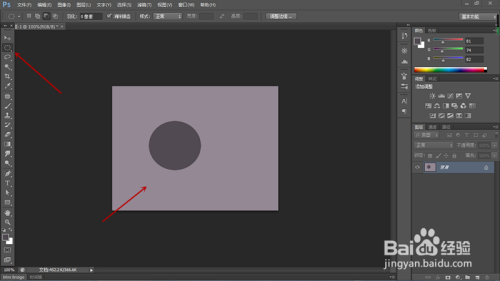
-
3
Ctrl+J将选区复制一份,通过移动工具将复制的圆形向右错位移动。
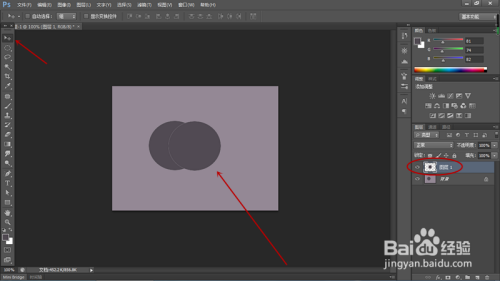
-
4
选中复制选区图层,将透明度调整为80%,两个圆形因为透明度不同而有了区别。
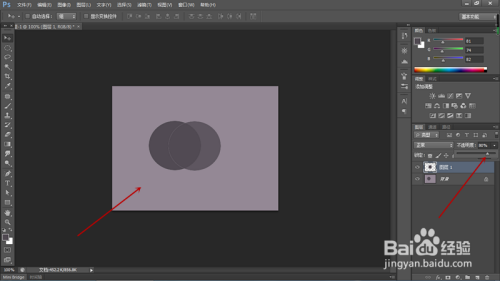
-
5
Ctrl+J再将复制的选区复制一份,通过移动工具将复制的圆形向右错位移动,将图层透明度设置为50%。
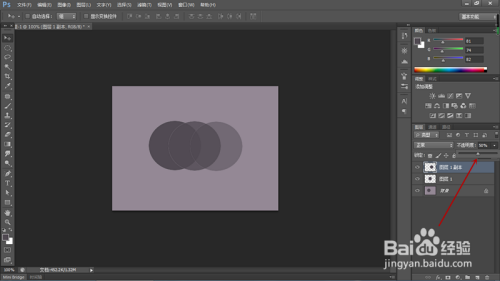
-
6
同样方法再制作一个圆形,透明度设置为30%,最后就形成了多层次效果。
 END
END
经验内容仅供参考,如果您需解决具体问题(尤其法律、医学等领域),建议您详细咨询相关领域专业人士。
作者声明:本篇经验系本人依照真实经历原创,未经许可,谢绝转载。
展开阅读全部
文章评论